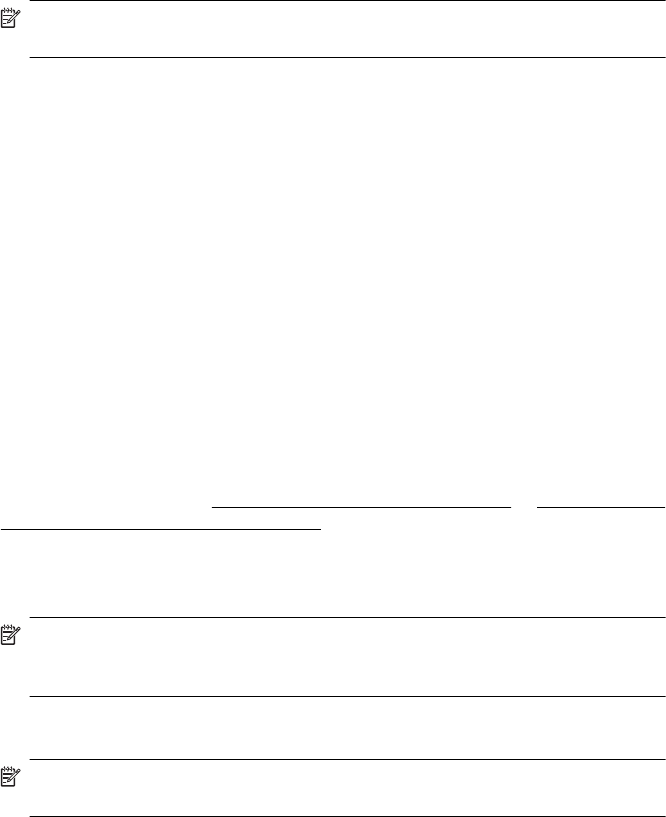-
Als ik een document print, heb ik geen a4 formaat. Hoe kan dat? Gesteld op 12-5-2024 om 15:10
Reageer op deze vraag Misbruik melden -
Hoe de printer HP OFFICEJET 4620 gebruiken via de bovenlader van de printer Gesteld op 12-12-2022 om 10:28
Reageer op deze vraag Misbruik melden -
Kan de hp printer niet verbinden met de draadloze router Gesteld op 7-9-2022 om 17:16
Reageer op deze vraag Misbruik melden -
Hoe stel ik de draadloze verbinding in van deze printer Gesteld op 9-7-2022 om 12:54
Reageer op deze vraag Misbruik melden -
De kleur zwart wordt niet meer afgedrukt. Een nieuwe inktcartridge lost het probleem niet op. Gesteld op 23-8-2021 om 11:44
Reageer op deze vraag Misbruik melden-
Mijn ervaring is, dat je uiteindelijk een originele HP cartridges moet gebruikem Geantwoord op 23-8-2021 om 17:04
Waardeer dit antwoord Misbruik melden
-
-
Bij het aanzetten van mijn HP Officejet 4620 krijg ik de melding "Turn power off, t" op het display. Vervolgens reageert de printer nergens op. Ook het indrukken van de aan/uit knop leidt tot niets.
Reageer op deze vraag Misbruik melden
Iemand enig idee wat er mis kan zijn met mijn printer en hoe ik dit kan verhelpen? Hij heeft overigens jaren prima gewerkt.
Mvg, Hans Vorstenbosch. Gesteld op 22-10-2019 om 19:35-
Hi Hans, sorry as German I am not good enough to answer in Dutch, but Google brought me here and I think I can help you. I definitely solved the stubborn "Turn power off, t" Error for my HP OfficeJet 4622 for me. I just uninstalled the ScanToPC.exe app on all of our Windows laptops 3 weeks ago an the error has never appeared again.
Waardeer dit antwoord (1) Misbruik melden
Regards
Martin / Hamburg Germany Geantwoord op 29-6-2020 om 18:06
-
-
Beide zijden van een identiteitsbewijs op één blad kopiëren Gesteld op 22-11-2018 om 19:02
Reageer op deze vraag Misbruik melden-
Print de voorkant van je ID kaart uit, draai het blad waar je ID nu op staat om, leg het blad weer in de papierlade , zorg dat het geprinte gedeelte onderop ligt en leg dan de achterkant van je ID op zijn kop op de printplaat en printen maar Geantwoord op 23-11-2018 om 05:51
Waardeer dit antwoord Misbruik melden
-
-
Ook ik heb een probleem met de zwarte inkt. Reeds alle mogelijke reinigings en proefadrukken gedaan, nieuwe zwarte cartridges geplaatst, maar niets helpt. Hoogstens zo wat grijsachtige pogingen om zwarte tekst af te drukken. Bij het plaatsen van de cartridge wordt die herkend als origineel, na pogen tot printen krijg ik een vraagteken boven het aanduidingsveld van het inktvolume. Hij herkent de cartridge dus niet meer met de uitleg reeds gebruikt of niet origineel. Ik heb nu drie nieuwe originele HP cartridges geprobeerd en steeds hetzelfde liedje ( opgemerkt dat 2 cartridges waren geproduceerd in China en 1 in Ierland).
Reageer op deze vraag Misbruik melden
So what?
Printer naar het afval brengen is misschien de beste oplossing gezien de mogelijke kost van herstelling en de prijs van een nieuw goedkoper toestel. Gesteld op 24-12-2017 om 10:21-
Herkenbaar probleem, ik had precies hetzelfde en de printer is niet eens zo oud en zeer weinig gebruikt. Misser van HP waa ik anders altijd goede ervaringen mee had.
Waardeer dit antwoord (1) Misbruik melden
Geantwoord op 24-12-2017 om 13:30
-
-
Alles wat zwart afgedrukt moet worden komt niet op papier
Reageer op deze vraag Misbruik melden
Gesteld op 28-10-2017 om 12:01-
Heb je wel de goede Adope Reader geInstalleerd? Geantwoord op 29-10-2017 om 11:43
Waardeer dit antwoord Misbruik melden
-
-
Ook bij een kopie en testafdrukken van koppen afstellen en controleafdrukken ontbreken de zwarte afdrukken. Lijkt er ook op dat rechtsonder de cartridge, allemaal zwarte inkt ligt. Waar kan ik met een printer heen voor reparatie of heeft dit geen zin? Geantwoord op 29-10-2017 om 17:47
Waardeer dit antwoord Misbruik melden -
Dan zou ik het niet weten. Maar zo te lezen zit er een lek in zwarte houder van de printer. Voor reparatie zou ik maar eerst informeren wat het gaat kosten. Want een nieuwe printer heb je (om af en toe te printen), voor weinig geld. Succes. Geantwoord op 30-10-2017 om 09:30
Waardeer dit antwoord Misbruik melden -
Printer werkt niet, wil niet afdrukken. Waar vind ik in de PC de voorkeur instelling ?
Reageer op deze vraag Misbruik melden
Gesteld op 23-8-2017 om 13:31-
Op het bureaublad zie je icoon" HP Officejet 4620 serie".Klik daarop. Daarna "Selecteer Printer">
Waardeer dit antwoord Misbruik melden
Daarna zie voorkeur instelling.
Ik hoop je hierbij mee geholpen te hebben.
Mvgr, Jimmy
Geantwoord op 23-8-2017 om 19:59
-
-
Mijn HP 4630 printer wil niet meer in kleur afdrukken. Kan ik dit ergens instellen? Gesteld op 5-12-2016 om 15:37
Reageer op deze vraag Misbruik melden-
Heb je wel de goede cartridges gebruikt? Zoja, dan kan je alleen via de PC de kleur of grijstinten aangeven.
Waardeer dit antwoord Misbruik melden
Via Configuratie>Apparaten en printers>Hp Officejet 4620>Voorkeurinstellingen>Geavanceerd>dan grijstinten op uit aanklikken.
Ik hoop dat je hier wat aan hebt. Succes. Geantwoord op 6-12-2016 om 13:11
-
-
Goedemiddag,
Reageer op deze vraag Misbruik melden
Ik heb een HP officejet 4620 als ik deze aanzet geeft hij een melding dat hij ivm, schade aan de printer zichzelf uitschakelt.
Hoe los ik dit op .
Vrg
Peter van der Steen Gesteld op 3-12-2014 om 15:32-
Peter, ik heb eens iets dergelijks gehad. Toen ik de printer van de stroom had afgehaald (dus niet alleen uitgezet maar ook fysiek de stekker eruit) en vervolgens weer aansloot, was het opgelost. Ik weet niet of dit bij jou ook werkt maar in ieder geval de moeite waard om te proberen.
Waardeer dit antwoord Misbruik melden
Succes, Mirjam Geantwoord op 3-12-2014 om 20:44
-
-
Goh....ik lees alle storingen hier die ik ook met dezelfde HP-printer heb....
Waardeer dit antwoord Misbruik melden
Vanaf de eerste week storinkjes van papier verkeerd pakken, meldingen over schade aan de printer indien niet onmiddelijk printen uitgedaan werd tot niet aan en niet aan willen of gewoon uit zichzelf uitschakelen!....
HP, ik kan tot mijn spijt helaas niet anders zeggen dan; wat een waardeloze printer....had ik niet van HP verwacht!
Groet Mirjam Geantwoord op 27-1-2015 om 01:38 -
Nieuwe inkt eringedaan, maar de kleur zwart doet het niet, wat nu? Gesteld op 13-10-2014 om 10:25
Reageer op deze vraag Misbruik melden-
Vast niet een officiele HP-cardridge.....ik heb het ook eens gepoogd met een 'eigen-merk/B-merk cardridge' maar denk maar niet dat er ook maar één pagina geprint werd hoor!!
Waardeer dit antwoord Misbruik melden
Welnee, melding op melding over 'cardridge niet herkend'....
Geantwoord op 27-1-2015 om 01:44
-
-
Ik krijg een paar keer per dag de melding op de printer 'zet printer uit met uit knop.....
Reageer op deze vraag Misbruik melden
Dat wil ik wel doen maar dat gaat niet, stekker er uit, opneuw insteken en dan gaat de printer weer aan. Ik hoef niet op de aan/uit knop de drukken. Het duurt maastal niet lang dan is het weer hetzelfde liedje. Dit is erg vervelend. Gesteld op 8-10-2014 om 15:06-
ik heb precies hetzelfde probleem :-( Geantwoord op 23-8-2015 om 13:00
Waardeer dit antwoord (2) Misbruik melden
-
-
Goede avond even een kleine vraag over mijn HP4620 printer
Reageer op deze vraag Misbruik melden
het betreft het volgende
als de printer een lange tijd heeft uitgestaan krijg ik hem niet aan met de aanzet knop moet dan eerst de stroom er afhalen en pas dan kan ik hem aanzetten zoals het hoort
Hoe kan ik dit oplossen
wachtend op U antwoordt.
mvg
Martin de Leeuw
m.leeuw561@upcmail.nl
Gesteld op 9-4-2014 om 21:19-
beste HP, jammer dat u deze vraag niet heeft beantwoord. Ik kom ook niet uit hetzelfde probleem. Geantwoord op 23-8-2015 om 13:02
Waardeer dit antwoord Misbruik melden
-
-
Hoe druk ik een foto af met foto papier 10x15
Reageer op deze vraag Misbruik melden
Gesteld op 30-3-2014 om 12:20-
hoe moet ik foto afdrukken via camara Geantwoord op 20-4-2014 om 22:19
Waardeer dit antwoord (3) Misbruik melden
-
-
Als ik smorgens mn printer aan wil zetten, lukt dat niet.
Reageer op deze vraag Misbruik melden
Alleen als ik de stekker er uit en er weer in gedaan heb gaat de printer aan.
Doe ik vervolgens de printer uit met de aan/uit knop, gaat hij gewoon uit en ook weer aan.
Alleen dus als hij langere tijd uit is geweest gaat hij niet meer aan met de aan/uitknop Gesteld op 19-2-2014 om 22:03-
Ik heb precies dezelfde ervaring.
Waardeer dit antwoord (4) Misbruik melden
Zeer lastig! Heeft iemand een oplossing?
evt bellen naar HP help desk 0900-2020165 zou kunnen helpen?
AJH
Delft Geantwoord op 12-3-2014 om 13:24
-
-
Ik heb hetzelfde probleem.. Geen idee hoe dit komt. Hopelijk weet iemand hier raad mee?! Geantwoord op 6-4-2014 om 11:40
Waardeer dit antwoord Misbruik melden -
Ik krijg de printer niet geïnstalleerd . Van de 7 dingen geeft hij de laatste 2 elke keer aan als mislukt . Iemand eem oplossing ? Gesteld op 3-2-2014 om 19:00
Reageer op deze vraag Misbruik melden-
ik heb hetzelfde probleem Geantwoord op 16-2-2014 om 11:43
Waardeer dit antwoord Misbruik melden
-
-
print 4620 maakt geen kopie pagina blanco Gesteld op 7-1-2014 om 21:17
Reageer op deze vraag Misbruik melden-
Ik gebruik deze printer soms maanden niet. Voldoende inkt,maar toch blanco bladzijde als fax ontvang of copieren wil.graagbreactie Geantwoord op 27-2-2014 om 16:56
Waardeer dit antwoord (3) Misbruik melden
-
-
Ik krijg de fax niet geinstalleerd.Ik krijg iedere keer de melding dat juiste type telefoonsnoer met fax gebruikt mislukt,ondanks het feit dat ik de mee geleverde kabel gebruik. Gesteld op 29-12-2013 om 13:03
Reageer op deze vraag Misbruik melden-
probeer met een standaard telefoonkabel,dat werkt bij mij. Geantwoord op 19-1-2014 om 10:06
Waardeer dit antwoord (1) Misbruik melden
-
-
Probleem : HP Officejet 4620 print niet en maakt geen copij.
Reageer op deze vraag Misbruik melden
Alles functioneert, wireless geeft printopdracht door, papier word geladen en komt leeg uit de printer, idem met copieren?
Dank voor een oplossing
Yves Gesteld op 7-12-2013 om 12:13-
hij schiet niet ingaang
Waardeer dit antwoord (5) Misbruik melden
Geantwoord op 16-12-2013 om 07:58
-
-
HANDLEIDING PRINTER HP 4620 Gesteld op 25-9-2013 om 11:10
Reageer op deze vraag Misbruik melden-
HANDLEIDING HP OFFICEJET 4620 PRINTEN Geantwoord op 12-10-2013 om 18:22
Waardeer dit antwoord (13) Misbruik melden
-
-
Hp4620 net gekocht. Wilde installeren, maar al in de beginfase " taalkeuze" werd alles in chinees weer gegeven. Hoe kan ik daar nederlands van maken? Gesteld op 1-7-2013 om 22:23
Reageer op deze vraag Misbruik melden-
HP-4620 printer gekocht. Wilde installeren maar al in de beginfase "taalkeuze"werd alles in chinees weergegeven. Hoe kan ik daar \nederlands van maken? Geantwoord op 26-9-2013 om 19:11
Waardeer dit antwoord (11) Misbruik melden
-